Ubuntu 11.10 Oneiric Ocelot Resimli Kurulum ve İncelemesi
Başlayalım.
32 bit (tavsiye edilen)
64bit
iso dosyalarını indirdikten sonra ister CD ile isterseniz de USB flash belleğinize çeşitli programlar sayesinde yazarak CD israf etmeden kullanabilirsiniz. Bu işlem için benim tavsiye edeceğim program UNetbootin'den çok daha başarılı bulduğum LiveUSB Install. Bu programın kullanımı hakkında bir yazı yazmayı planlıyorum. Tabii siz iki programı da deneyin, UNetbootin de oldukça başarılıdır.
Açıkçası sanal makinede biraz kullandıktan sonra bilgisayarıma kurup kurmama konusunda kararsız kaldım. GNOME 3'ün genel çalışma mantığına uyup aktif pencere odaklı bir pencere yönetimi mevcut ve ben bu şekildeki bir arayüzü etkin bir şekilde kullanabileceğime inanmıyorum. Böylesine bir kullanıma da alışmak istemiyorum. Sonuçta kullandığım işletim sistemi benim beklentilerimi karşılamalı, ben onun değil. Neyse.
Şimdi ancak sanal makinede kurulum yapabileceğim için VirtualBox'ı açıyorum. Detayların olduğu yazımı da belirttiğime göre ilk çıkan ekran işte bu. Umarım sanal makine olduğu için bu hata çıkmıştır:
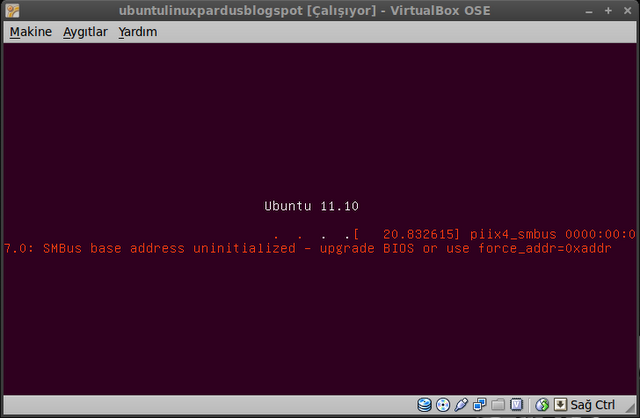
Ve açıldı. İşte kurulum mu yapacağız yoksa sadece deneyecek miyiz diye soran ekran. En başta sorulsaydı daha mı iyi olurdu acaba? Bu ekran gelsin diye beklemeden doğrudan kuruluma başlasaydık vs.
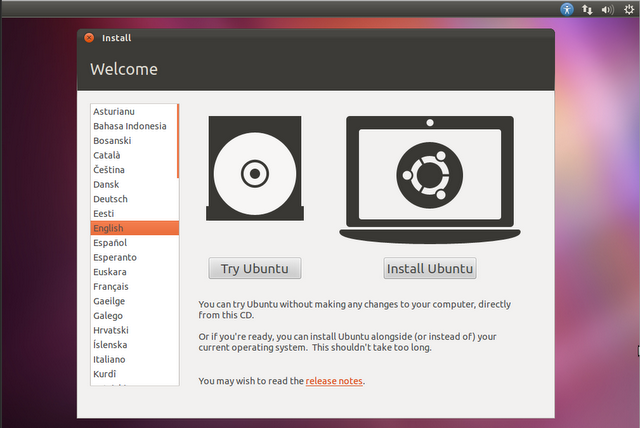
Bu ekranda dikkatimi çeken küçük bir ayrıntı. Ayarlardan ekran çözünürlüğünü 800x600 yapınca üst araç çubuğu buna uyarlanmıyor ve sağ üstteki seçenekler erişilmez duruma geliyor. Hiçbir yerde okumadım bu detayı. Sanal makinede iken çözünürlüğü 1024x768 olduğu için 1280x800'lük monitörüme rahat sığmayınca düşüreyim dedim çözünürlüğünü. Bu şekilde tesadüfen fark ettim.
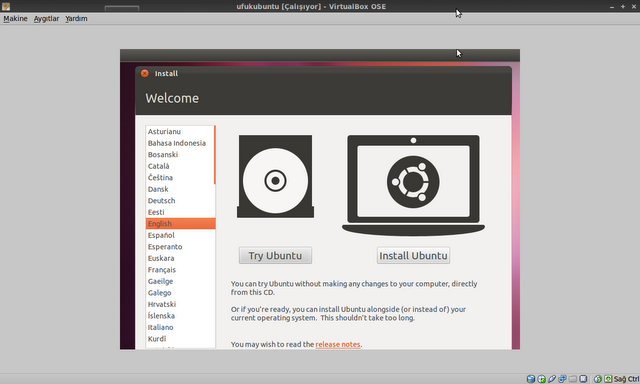
Sol taraftan kurmak istediğimiz dili seçiyoruz ve ekran Türkçe hale geldi. Biz kurmak istediğimiz için Ubuntu Kur'a tıklıyoruz. Ubuntu dene dersek eğer bildiğimiz Ubuntu avantajları ile Live CD olarak açılıyor. Neyse, Kur diyoruz.
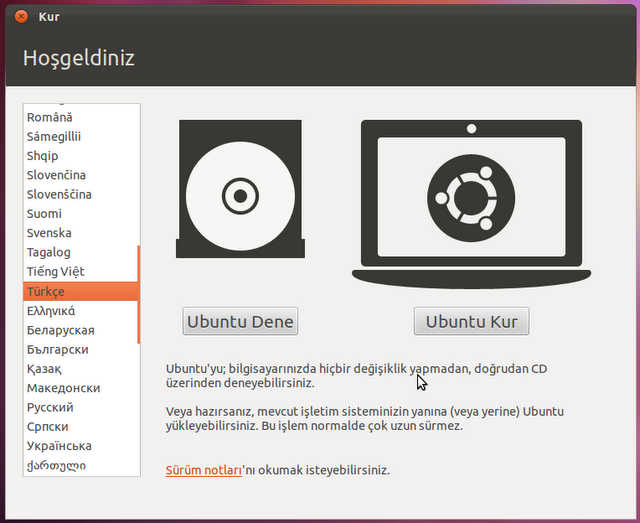
Önkoşullar uygun mu diye basit bir kontrol ve üçü de tamam. Sanal makinem internete bağlı olduğu için güncelleştirmeleri indirmesi için işaretliyorum. Kurulumdan sonra uğraşmayalım tekrar. Gerçi birkaç günde henüz onlarca güncelleme çıkmıştır ama olsun(Windows kullanıcıları şok olmuş olabilir bu cümle ile. Evet, her gün bir sürü paket güncellenir Linux dünyasında. Hatalar fark edildiği an giderilir. Üç aydan üç aya değil.).
Ve bazı ülkelerdeki lisans sorunu nedeniyle iso dosyasında dağıtılamayan kod çözücülerini de otomatik indirip kursun. İhtiyacımız var bunlara.

Ve en can alıcı noktamız. Aslında çok basit ancak hata yaptığımız durumda geri alma imkanımız olmadığı için bu kadar korkutucu oluyor.
Ubuntu'yu diskin tamamına kurmayacağımız için başka bir şey diyoruz ve devam.
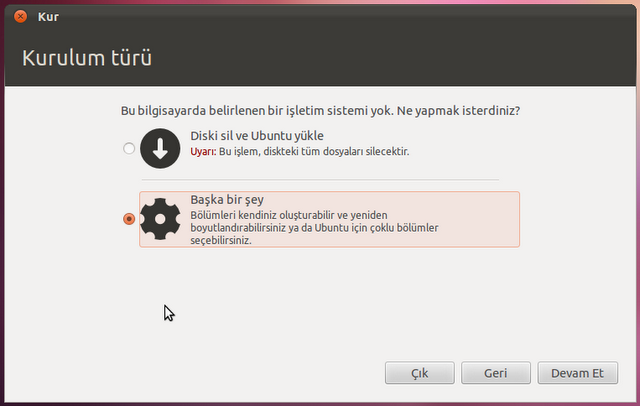
Sanal hard diski yeni oluşturduğum için üzerinde herhangi bir tablo yok. Bilgisayarınızda bu sorgu ekranı çıkmayacağı için geçelim.
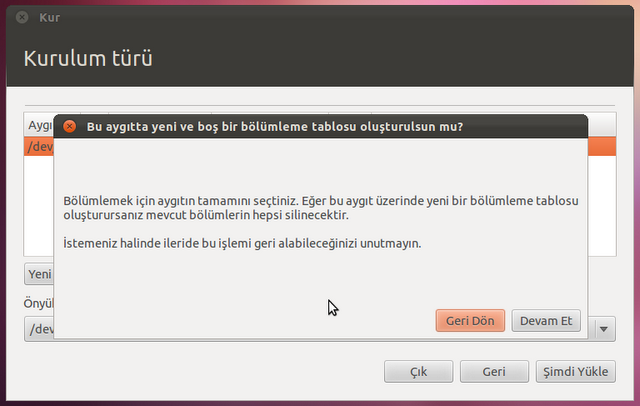
Tablo oluşturduğuma göre şimdi de bölümleri oluşturalım. Mesela sizin birden çok bölümünüz olsaydı benim yaptığımın benzerini yaparak o bölümü seçip Değiştir diyerek işlem yapacaktınız. Sonuçta hangi bölümde ne var biliyorsanız hata yapma ihtimaliniz yok. Sadece değişmesini istemediğiniz bölüme dokunmayacaksınız.

Yeni bölüm oluşturalım. Eğer siz de Windows ortamında bu yazımda dediğim gibi gibi bir boş alan oluşturduysanız aynı aşağıdaki işlemi yapın o bölüm üzerinde. Tavsiye ettiğim kurulum biçimi budur. O boş bölümü seçerek aynen aşağıda yaptığım gibi / (Kök) dizinini bağlayalım ki sistemimiz bu bölüme kurulsun. "Nedir bu Kök?" diyorsanız bu yazıma bakabilirsiniz. Dosya sistemi olarak Ext4'ü seçmemiz şart ve birincil diyoruz. Başlangıç veya Son seçeneği boş alanın tamamını kullanıyorsanız bir önem taşımıyor. Eğer Bölümler başta olsun, takas alanı sonda olsun gibi bir düzen falan isterseniz önemli Başlangıç/Son seçeneği.
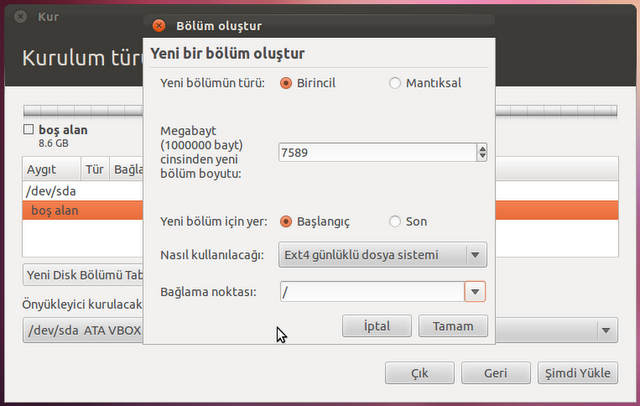
Tamam dedim ve disk tablom bu hali aldı.
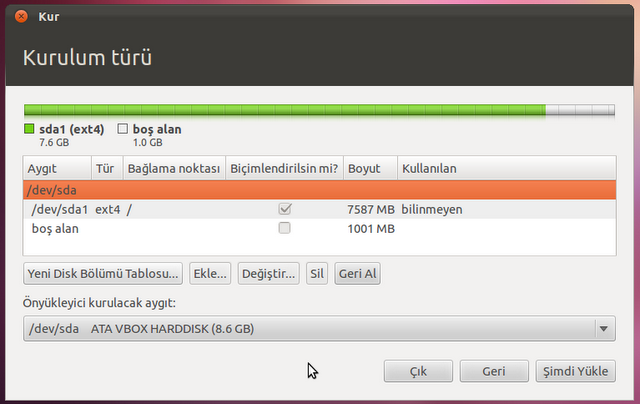
RAM miktarımız civarında bir takas alanı oluşturalım ki hazırda bekletme seçeneği etkin olsun. Bu bölüm için önerilen miktar konusunda hep bir tartışma vardır ancak 250 GB'ı geçen sabit disklerimizin 3-5 GB'ını buna ayırsak dikkate değer bir kaybımız olur mu? Mesela "512 MB mi yapayım yoksa 1024 MB mi?" tartışması tamamen anlamsızdır yani, yapın 2 GB.
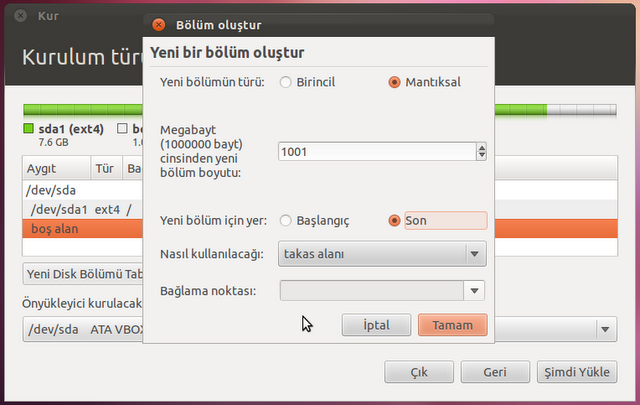
Ve disk tablom hazır. Sizde bir de ek olarak Windows'un olduğu bölüm görünecek. Gayet basit değil mi?
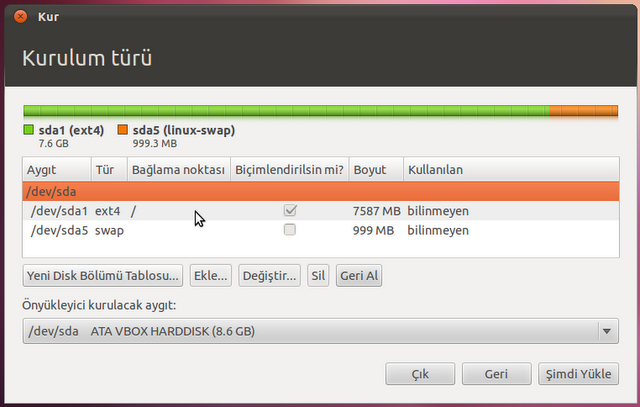
Şimdi Yükle dediğim an kurulum başladı.
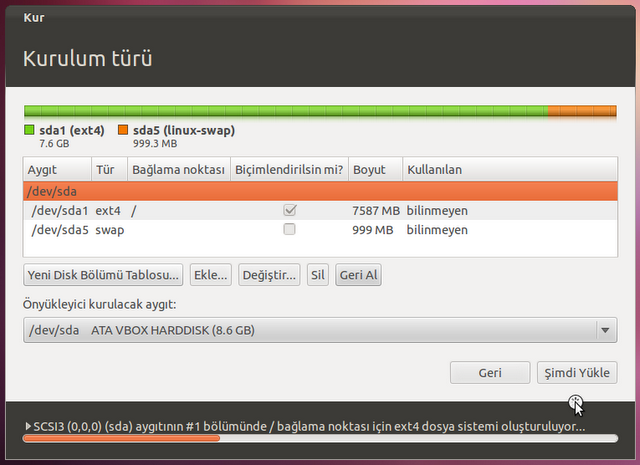
Sistem için gerekli ayarlar.
Türkiye yazdığımız an Türkiye Saati önerisi çıkıyor.
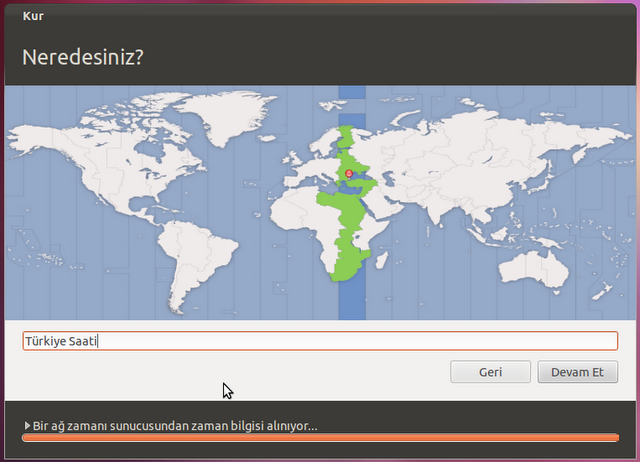
Oldukça geniş bir klavye desteği her zamanki gibi var.
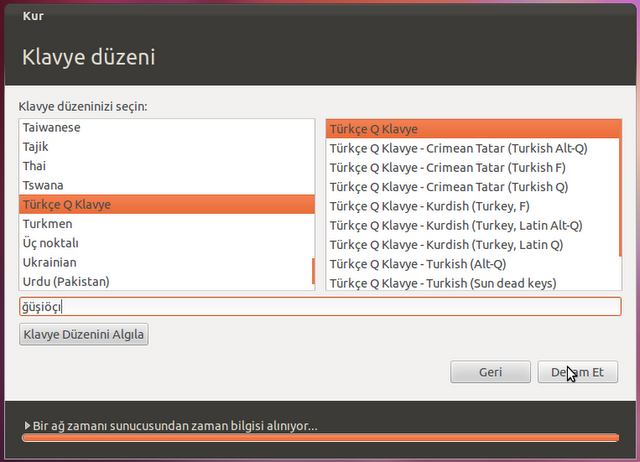
Şimdi diğer gerekli ayarlar.
İlginç olan nokta, bilgisayarımın adını ne yazarsam yazayım kabul ettirememem idi. Bana önerdiği ismi kullanmak zorunda kaldım.
Eğer dosyalarınızın başka kişilerce ele geçirilmesine karşı bir önlem almak istiyorsanız Ev dizininizi şifreleyebilirsiniz. Bilgisayarınızı her açışınızda ek olarak bu şifreyi de sorar. Bu şifre olmadan bu kullanıcıya ait ayar ve dosyalara erişim nereseyse imkansız hale gelir. Bu "imkan"ın derecesi, şifrenin uzunluğu ve zorluğuna bağlı. Yani oldukça uzun ve tahmin edilemeyecek bir şifre şart. Örneğin "1ŞifreKoydumAcabaNe?" şeklinde bir şifre hayati önem taşıyan dosyalar için gerçekten iyi bir seçim olur. Hem özel karakterler hem büyük küçük harf karışımı hem de önerilen uzunlukta (20 karakter), komik olduğundan da unutulmaz(boşuna uğraşmayın benim şifrem bu değil :D ).
Bilgisayarınızı veya oturumunuzu her açışınızda kullanıcı şifrenizin sorulmasını istemiyorsanız Otomatik giriş yap diyebilirsiniz.
İlginç olan nokta, bilgisayarımın adını ne yazarsam yazayım kabul ettirememem idi. Bana önerdiği ismi kullanmak zorunda kaldım.
Eğer dosyalarınızın başka kişilerce ele geçirilmesine karşı bir önlem almak istiyorsanız Ev dizininizi şifreleyebilirsiniz. Bilgisayarınızı her açışınızda ek olarak bu şifreyi de sorar. Bu şifre olmadan bu kullanıcıya ait ayar ve dosyalara erişim nereseyse imkansız hale gelir. Bu "imkan"ın derecesi, şifrenin uzunluğu ve zorluğuna bağlı. Yani oldukça uzun ve tahmin edilemeyecek bir şifre şart. Örneğin "1ŞifreKoydumAcabaNe?" şeklinde bir şifre hayati önem taşıyan dosyalar için gerçekten iyi bir seçim olur. Hem özel karakterler hem büyük küçük harf karışımı hem de önerilen uzunlukta (20 karakter), komik olduğundan da unutulmaz(boşuna uğraşmayın benim şifrem bu değil :D ).
Bilgisayarınızı veya oturumunuzu her açışınızda kullanıcı şifrenizin sorulmasını istemiyorsanız Otomatik giriş yap diyebilirsiniz.
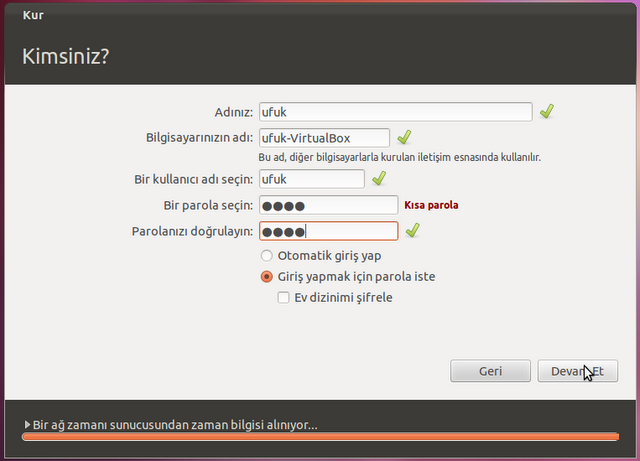
Ve kurulum başladı. Geçmiş olsun.
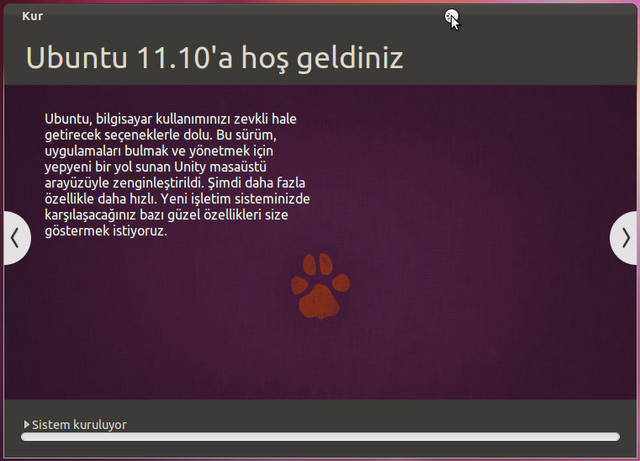
Başka işlerle oyalanırken bir baktım ki bitmiş.
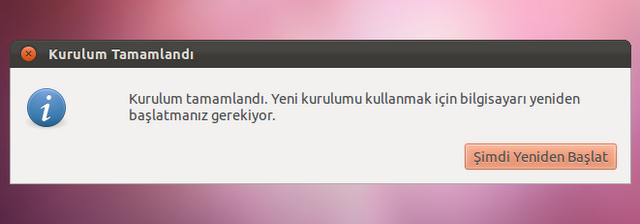
Şimdi yeniden başlat'a tıklayın ve alt resimdeki son satırın gelmesi için bekleyin.
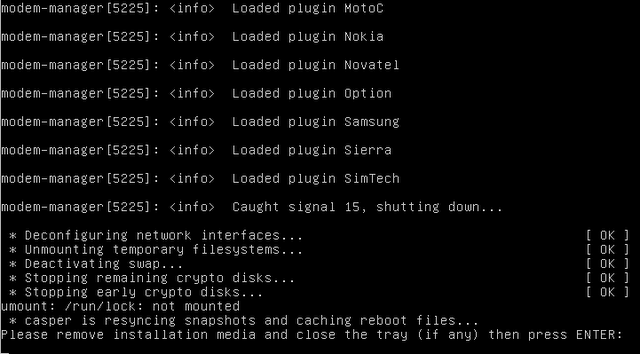
Bu son satırda yazan metin ekranınıza geldiği an kurulumun bulunduğu medyayı, USB bellek veya CD, alıp veya çıkarıp Enter'a basıyorsunuz. Bu kadar. Bilgisayar yeniden başlıyor ve Ubuntu karşınızda. Oturum açmak yeterli artık.
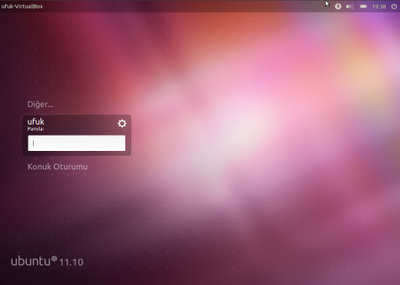
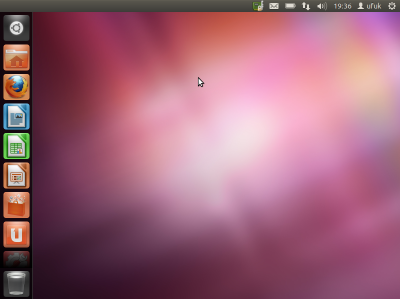
Disk tablosu bölümünü iyi anlatmadım gibi görünebilir. Ancak bu işin mantığını önceki yazılarımda yeterince ele aldım. Affınıza sığınarak aynı şeyleri tekrarlayıp kalabalık yapmak istemiyorum.
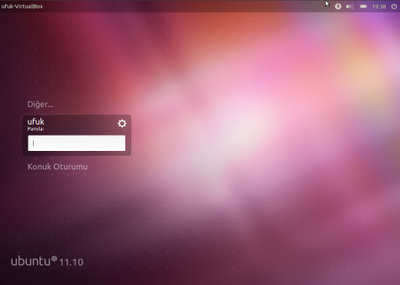
Ve Ubuntu 11.10:
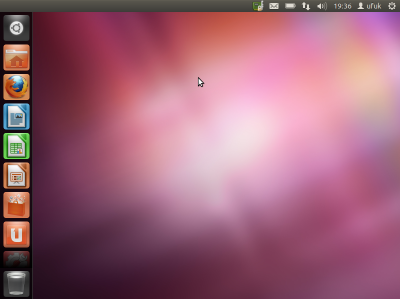
Disk tablosu bölümünü iyi anlatmadım gibi görünebilir. Ancak bu işin mantığını önceki yazılarımda yeterince ele aldım. Affınıza sığınarak aynı şeyleri tekrarlayıp kalabalık yapmak istemiyorum.
İncelemeye geçelim.
Hem GNOME 3 hem de kernel 3 serisini de getirdiği için kendi çapında yenilikçi olarak sayabileceğimiz bir kısa dönem Ubuntu dağıtımı var karşımızda. 2011 yılında çıktığı için 11 ve Ekim ayında çıkma düzeninde dolayı da 10 sayılarını içeren sürüm numarası, alfabetik olarak gittiği için Natty Narwhal'dan sonra 'O' harfli ile başlayan bir kelimeye 'O' harfi ile başlayan bir hayvan isminin eşlik ettiği ilginç bir kod adı verme yöntemi var Shuttleworth'un.
GNOME 3 ile birlikte gelen yeni kullanım ve pencere yönetim şeklinin kullanıcılar tarafından benimsenebilmesi için önemli bir dağıtım aslında. Ve en çok kullanılan ve en kararlı olarak nitelendirilen Linux dağıtımının yeni kernel serisine geçişi için de.
(Bu parağrafı okumayın çünkü ben yazmadım aslında, sesli düşündüm sadece) Açıkça söyleyeyim ben Ubuntu kullanmıyorum ve kullanmayacağım. Önyargıya ne gerek var dediğinizi duyar gibiyim ancak önyargılarımla verdiğim bir karar değil bu. Ubuntu'yu yıllar boyunca takip eden birçok kullanıcı da benimle aynı görüşte, eminim. 08.04-08.10 dağıtımlarından bu yana benim tam ifade edemediğim ancak birçok kullanıcının edebildiği bir enteresanlıklar zincirinden ibaret sanki artık Ubuntu. Aslında şu an bu yazıyı yazdığım Mint 11'in Ubuntu tabanlı oluşu nedeniyle Ubuntu kullanıcısı sayılıyorum ancak ben kendimi öyle görmüyorum. Ben Linux kullanıcıyım. LMDE esas dağıtım olduğu an bir dakika dahi beklemeden LMDE'ye geçeceğim. Her neyse.
Hemen yeni gelen özelliklerin listesini ele alalım ve sonra bir kullanıcı olarak benim görüşlerimi yazayım.
Sürüm notlarında belirtildiği üzere compiz ve Unity'nin yeni sürümlerine sahip dağıtım, donanımsal destek olmayan ekran kartlarında dahi Unity kullanımının çok daha iyileştirildiği söylemlerine sahip.
Ubuntu One uygulaması ile Windows kullanıcılarına dahi 5 GB ücretsiz depolama alanı verilmesi cidden güzel.
Yeni Alt+Tab pencere seçicisi sanal makinede etkin değil sanırım:
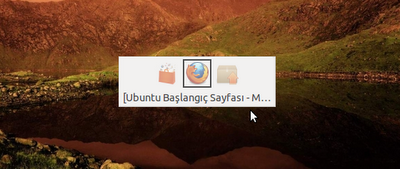
En etkilendiğim uygulama olan Ubuntu Yazılım Merkezi 5.0'a yazının alt kısmında geniş geniş yer verdim. Ve artık Synaptic Paket Yöneticisi de kurulu olarak gelmiyor sistemde. İsterseniz depodan kurabilirsiniz.
Hemen yeni gelen özelliklerin listesini ele alalım ve sonra bir kullanıcı olarak benim görüşlerimi yazayım.
Sürüm notlarında belirtildiği üzere compiz ve Unity'nin yeni sürümlerine sahip dağıtım, donanımsal destek olmayan ekran kartlarında dahi Unity kullanımının çok daha iyileştirildiği söylemlerine sahip.
Ubuntu One uygulaması ile Windows kullanıcılarına dahi 5 GB ücretsiz depolama alanı verilmesi cidden güzel.
Yeni Alt+Tab pencere seçicisi sanal makinede etkin değil sanırım:
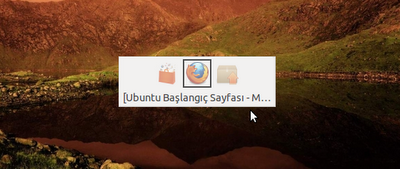
En etkilendiğim uygulama olan Ubuntu Yazılım Merkezi 5.0'a yazının alt kısmında geniş geniş yer verdim. Ve artık Synaptic Paket Yöneticisi de kurulu olarak gelmiyor sistemde. İsterseniz depodan kurabilirsiniz.
Dil desteği konusunda daha çok dosya içeren DVD kalıbının boyutu 4 GB'tan 1.5 GB'a çekilmiş durumda. DVD kalıplara bu bağlantıdan erişebilirsiniz ancak gerek olduğunu zannetmiyorum.
Thunderbird ve Firefox'un artık varsayılan programlar olması bence sevindirici.
Ve artık 64 bit Ubuntu'nun artan 32 bit kitaplık desteği sayesinde daha çok 32 bit uygulamaya destek verdiğini belirtmişler.
Mint 11'de de keyfini sürdüğüm sahipli sürücü kurma uygulamasını yerinde görmek güzel. İki tık ile önemli sürücülerin kurulumunu sağlıyor. Sanal makine olduğu için sanal makine için gerekli bir sahipli sürücü buldu. İndirip kurdum hemen. Fark hissetmedim ancak bu, ekran kartımın sürücüsü olsaydı gerçekten fark edilecek değişiklikler olacaktı.
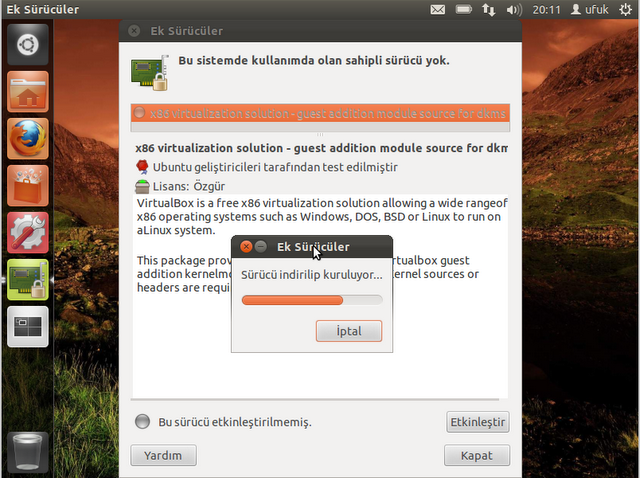
Bu yazıyı toparlıyorken güncelleştirme sayısı 74'tü. Gerçekten iyi çalışan bir ekipleri var.
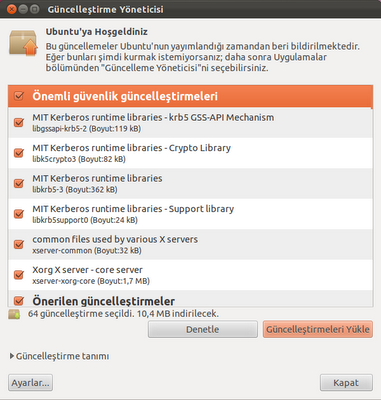
Yapımcıları, sanatsal içerikler için gönülden tebrik ediyorum. Sade, iyi bir tasarım ve bir o kadar da iyi bir duvar kağıdı bence.
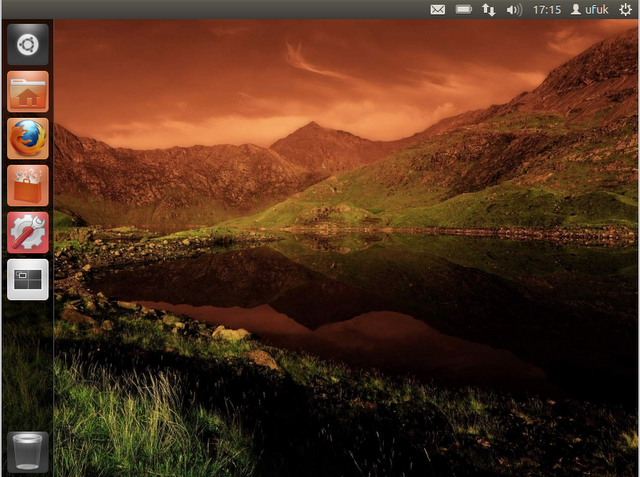
Başta belirttiğim genel kullanım ve pencere yönetimine bakalım biraz da. GNOME 3 ile birlikte gelen değişikliklerin Unity ile bütünleştiği bir kullanım var.
İşin mantığını kendimce şöyle anlatayım:
Etkin pencere odaklı bir masaüstü düşünün. Yani o an açık olan ancak ön planda olmayan pencerelerin neredeyse hiç görünürde olmadığını. Herhangi bir araç çubuğunda hakkında bir detay bulunmadığını. Ve sadece açık olan pencerenin doğrudan erişimde olduğunu. Diğer açık uygulamalar için bir menü açmanız gerektiğini. Biraz enteresan geliyor kulağa değil mi? İşte bu GNOME 3.
Ubuntu'da bunun yanında Unity ile gelen pencere yönetim uygulaması da var. Üzerinde kısayolu ekli olan uygulamalara hemen, ekli olmayanlara açılır menü ile ulaşılabilen bir uygulama. Açık olan pencerelerin ise hemen alttaki resimdeki gibi küçük ok işaretleri ile belirtildiği bir gösterim şekli. Ve sanal masaüstleri de çalışma alanları olarak Unity'de ekli. Kendi içinde oldukça mantıklı bir pencere yönetim şekli ancak bana sorarsanız "tablet bilgisayarım olunca kullanırım" diyeceğim bir arayüz. Bilmiyorum siz ne düşünüyorsunuz?
İşte çalışma alanları ile o an açık olan penceleri önizleme imkanı. Gayet şık dursa da insanı yavaşlatan bir kullanım şekli var bence. Yan paneli aç, çalışma alanlarına tıkla, sonra açmak istediğine tıkla, sonra önde olmasını istediğin pencereye tıkla.
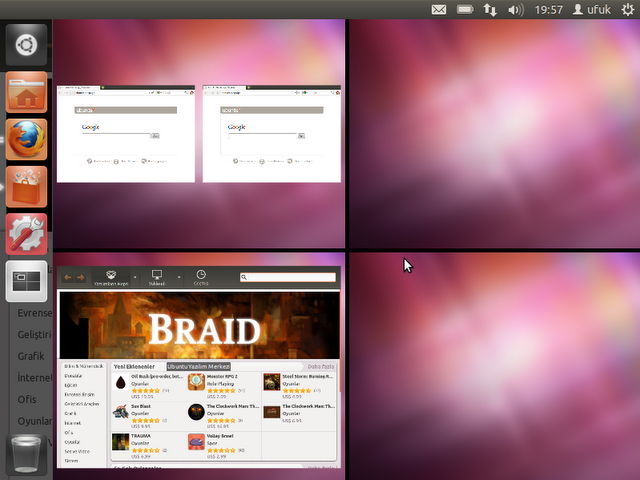
Hangi çalışma alanına tıklarsanız o aşağıdaki gibi yakınlaşıyor ve o an açık olan pencereler listeleniyor. Hangi pencerenin önde olarak gelmesini istiyorsanız ona tıklıyorsunuz.
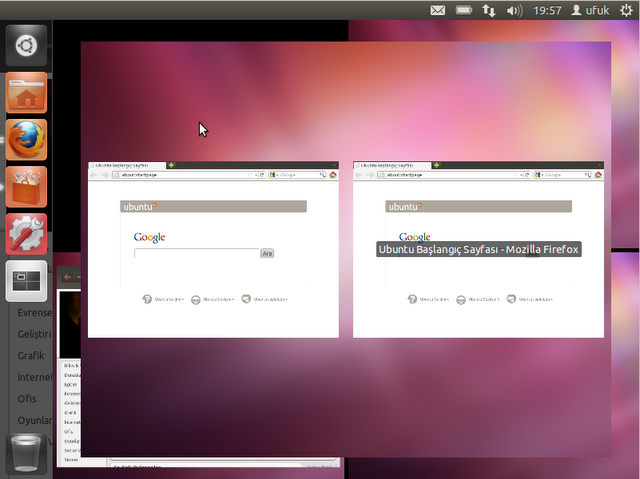
Ve Dash Home denilen açılır menüsüne ait resimler. Sanal makinenin ekran çözünürlüğü 800x600 olduğu için kötü görünüyor, yani gayet şık bir görünümü var ancak bana hiç de kullanışlı gelmedi, devasa simgeler falan:
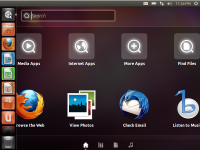
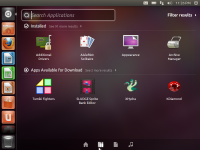
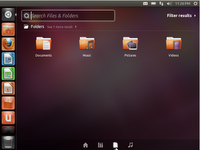
Normalde üst araç çubuğunda sağdaki simgeler dışındaki hiçbir alan işe yaramıyor. Ancak herhangi bir pencere tam ekran olarak kullanılıyor iken işaretçi üst panelin üzerine götürüldüğünde yetenekler ortaya çıkıyor. Resimler arasında ileri-geri yaparsanız daha net olarak belli olacaktır. Oldukça sade bir görünüm ve daha geniş alanın kullanımda olması açısından güzel. Yani bu tür bir çözüme gidilmiş:
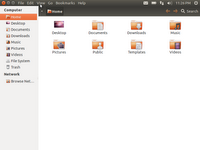
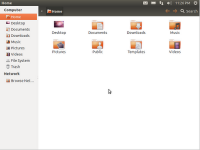
Aynı yeteneğin getirilerine Firefox'ta bakınca daha iyi anlaşılıyor, cidden güzel düşünülmüş:
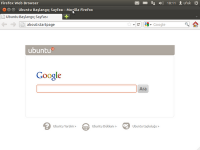
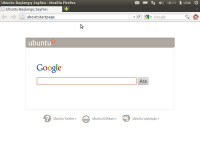
Ve bende Ubuntu'ya karşı en büyük hayranlığa sebep olan Yazılım Merkezi. Beşinci sürüm ile pek çok yenilik gelmiş ancak sürekli olarak kullanmadığım için aradaki farkları ele alamayacağım. Ancak bu sürümün özelliklerine bakalım.
Özellikleri, kullanımı, tasarımı gerçekten iyi. Resimler her şeyi anlatıyor zaten.
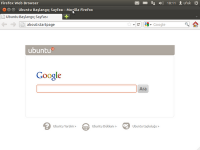
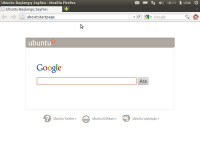
Ve bende Ubuntu'ya karşı en büyük hayranlığa sebep olan Yazılım Merkezi. Beşinci sürüm ile pek çok yenilik gelmiş ancak sürekli olarak kullanmadığım için aradaki farkları ele alamayacağım. Ancak bu sürümün özelliklerine bakalım.
Özellikleri, kullanımı, tasarımı gerçekten iyi. Resimler her şeyi anlatıyor zaten.
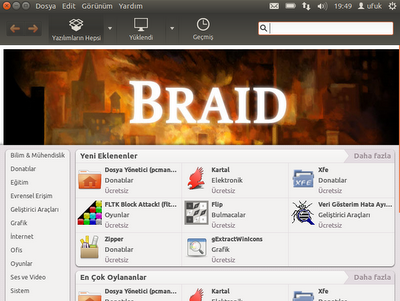
Gerek kategoriler gerek listeler gerekse yazılım bilgilendirmeleri açısından kelimenin tam anlamı ile mükemmel durumda.
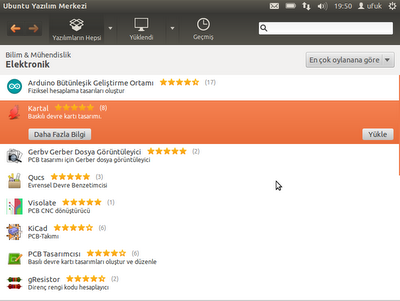
Seçilen uygulamaya ait eklentilerin tam listesinin gösterilmesi hiç beklemediğim bir özellikti ve gerçekten büyüleyici.
K3B uygulaması hakkındaki detaylar(boyutun bu kadar büyük olmasının sebebi KDE kitaplıkları ile çalışan bir uygulama olması. Yani o kitaplıklardan gerekli olanları kurdukça KDE tabanlı uygulamalar için hesaplanan dosya boyutları ciddi miktarda düşecektir):
K3B uygulaması hakkındaki detaylar(boyutun bu kadar büyük olmasının sebebi KDE kitaplıkları ile çalışan bir uygulama olması. Yani o kitaplıklardan gerekli olanları kurdukça KDE tabanlı uygulamalar için hesaplanan dosya boyutları ciddi miktarda düşecektir):
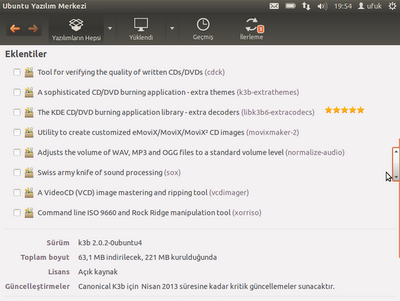
Ve yazılım kurulumu esnasında programın hiçbir işlevini yitirmemesi harika:
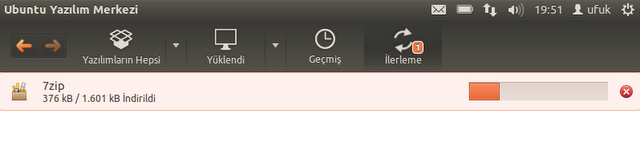
Son olarak söylemek istediğim bir nokta daha var. Bilindiği gibi Ubuntu 11.04'te Unity olmadan kullanım mümkündü ancak 11.10 ile Canonical artık Unity'i Ubuntu'nun geleceği olarak gördüğü söylemini ispatlar halde karşımızda. Peki Ubuntu'yu bu arayüz ile kullanmak mecburiyetinde miyiz? Tabii ki hayır. Zaten Linux'un mantığı özgürlük ve seçim serbestliği üzerine kurulu(Ubuntu'nun yaptıklarına neden tepki gösterdiğim sanırım anlaşılabiliyor). Bunun için bir grup Linux-sever kendi Unity'siz Ubuntu'larını yapmışlar.
Ve ben hemen indirdim ve live olarak başlatıp birkaç ekran görüntüsü aldım. Bence daha kullanışlı eski çift panel tarzı:
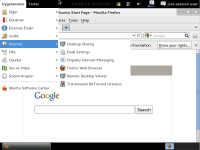
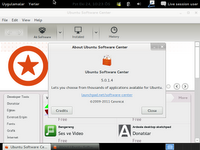
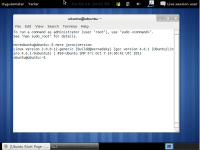
Ancak resmi bir dağıtım olmadığını belirtmek gerekli. Yani bence benim gibi Unity'siz ve GNOME 2 tarzı bir Ubuntu istiyorsanız seçenekleriniz: Xubuntu, Kubuntu, Lubuntu ve Mint 12(tavsiyemdir ve birkaç hafta içinde geliyor) şeklinde. Ubuntu'ya karşı oluşan bu tepkiyi belirtmek açısından bu Unity'siz dağıtımı belirtmek istedim.
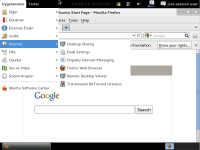
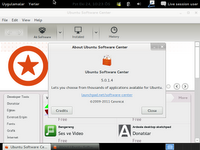
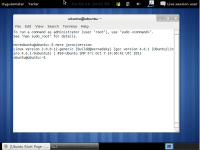
Ancak resmi bir dağıtım olmadığını belirtmek gerekli. Yani bence benim gibi Unity'siz ve GNOME 2 tarzı bir Ubuntu istiyorsanız seçenekleriniz: Xubuntu, Kubuntu, Lubuntu ve Mint 12(tavsiyemdir ve birkaç hafta içinde geliyor) şeklinde. Ubuntu'ya karşı oluşan bu tepkiyi belirtmek açısından bu Unity'siz dağıtımı belirtmek istedim.
Böylelikle Ubuntu incelemem nihayet bitti. Üzerinde gerçekten çalışılmış, çok iyi tasarımlı ve eminim ki oldukça kararlı bir Linux dağıtımı var karşımızda. Ancak kendi geliştirme yöntemleri sonucunda geldikleri bu günkü halleri nedeniyle kullanmak istemeyeceğim bir dağıtım olarak notumu düşüyorum. Siz benim dediklerime kulak asmayın, kendiniz keşfedip karar verin.
Bu ve benzeri sitelerden kolayca edinebileceğiniz uygulama listesini sıralayıp ismine inceleme demek yerine kendi görüşlerimi içeren yazılar yazmayı tercih ediyorum. Bilmem doğru mu yapıyorum? Medya yönünden incelemeyi de anlamsız buluyorum. VLC hemen hemen her sistemde çalışabiliyorken işletim sistemlerinin hangi video türlerini açabildiğinin ne önemi var. Kur VLC'yi sorun bitti.
Bu ve benzeri sitelerden kolayca edinebileceğiniz uygulama listesini sıralayıp ismine inceleme demek yerine kendi görüşlerimi içeren yazılar yazmayı tercih ediyorum. Bilmem doğru mu yapıyorum? Medya yönünden incelemeyi de anlamsız buluyorum. VLC hemen hemen her sistemde çalışabiliyorken işletim sistemlerinin hangi video türlerini açabildiğinin ne önemi var. Kur VLC'yi sorun bitti.
Bilgisayar Dershanesi
Yorumlar
Yorum Yapabilmek İçin Üye Girişi Yapmanız Gerekmektedir.